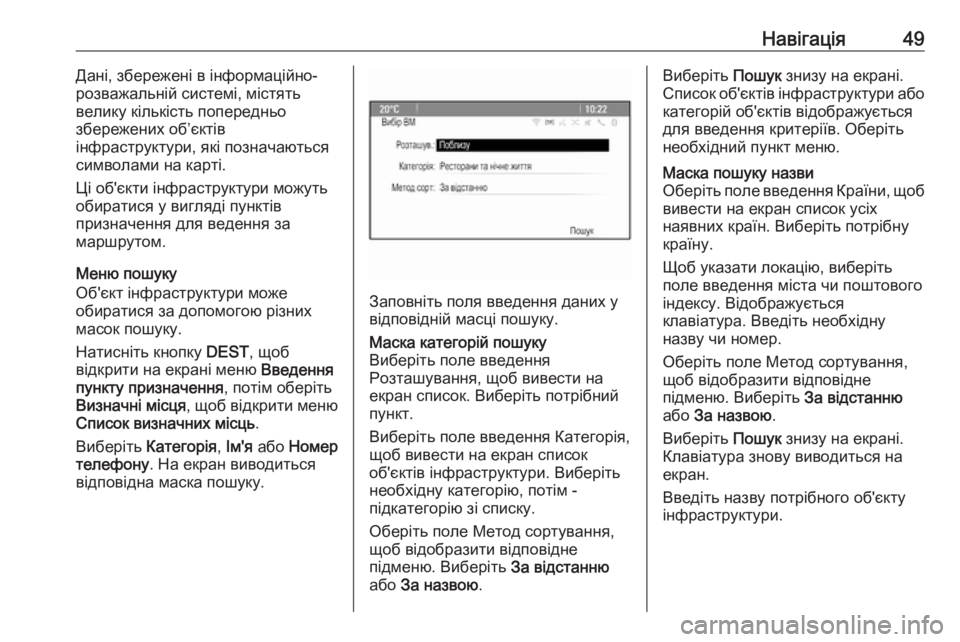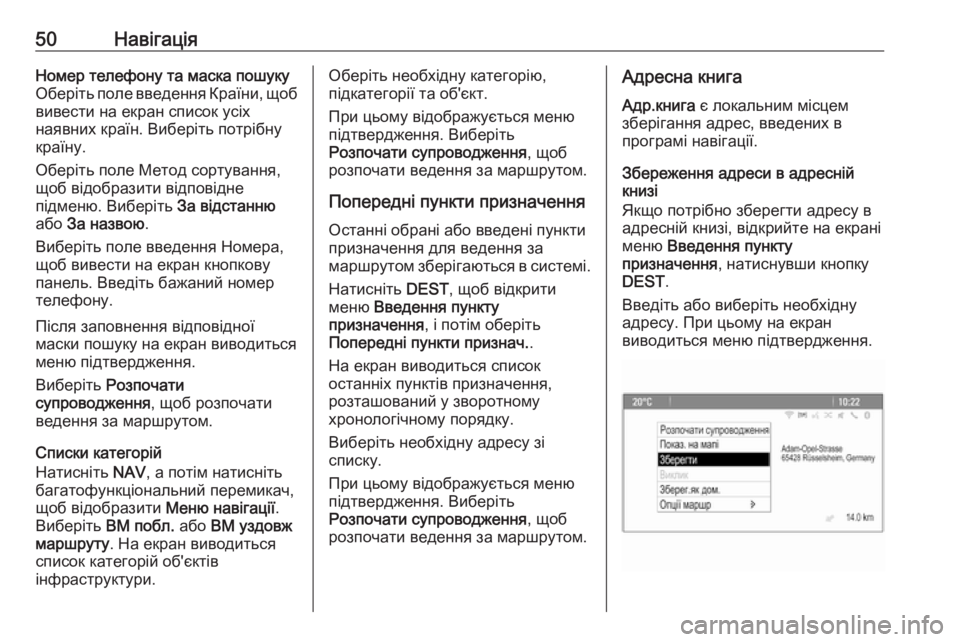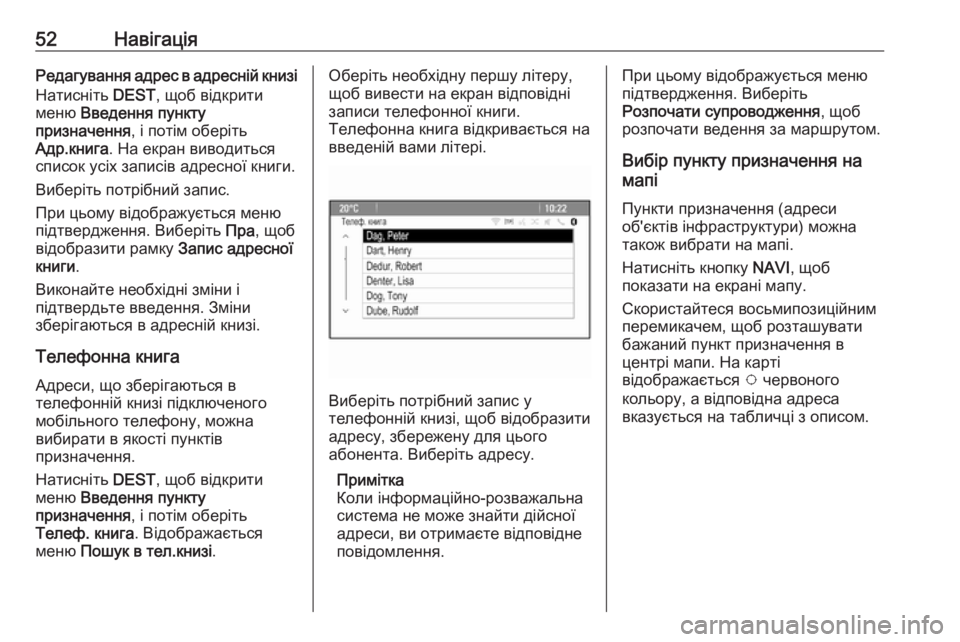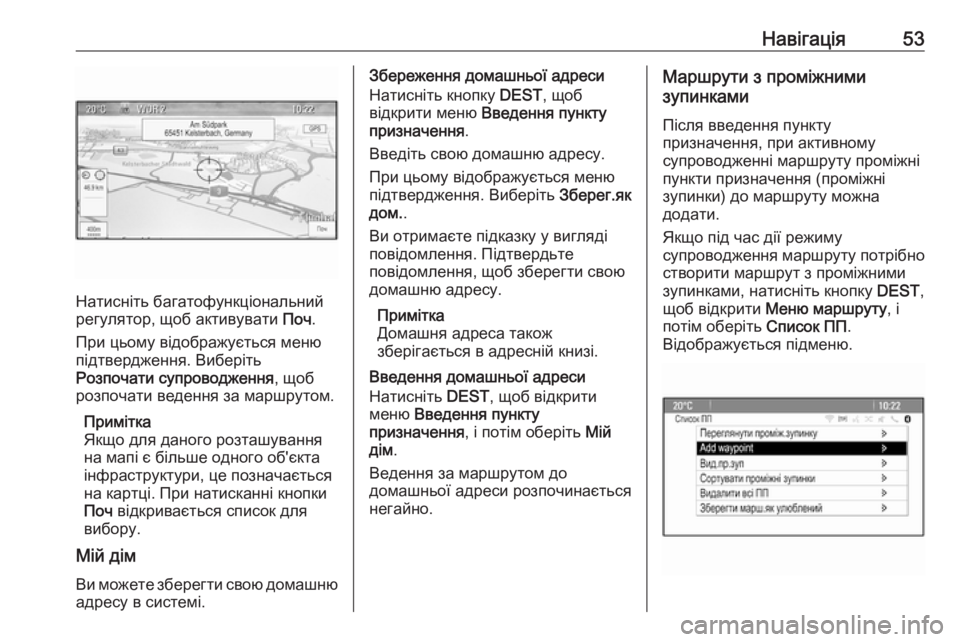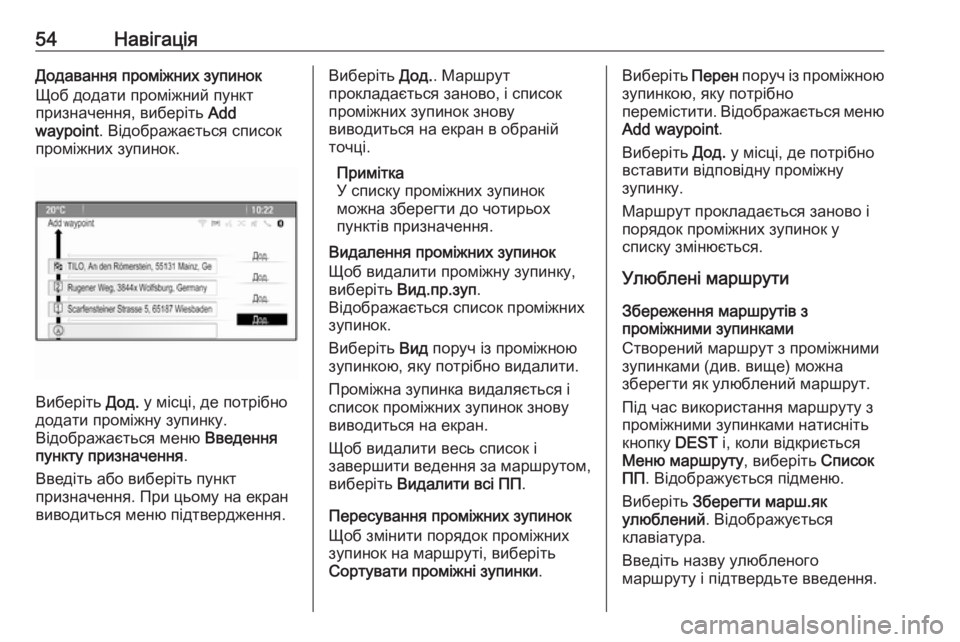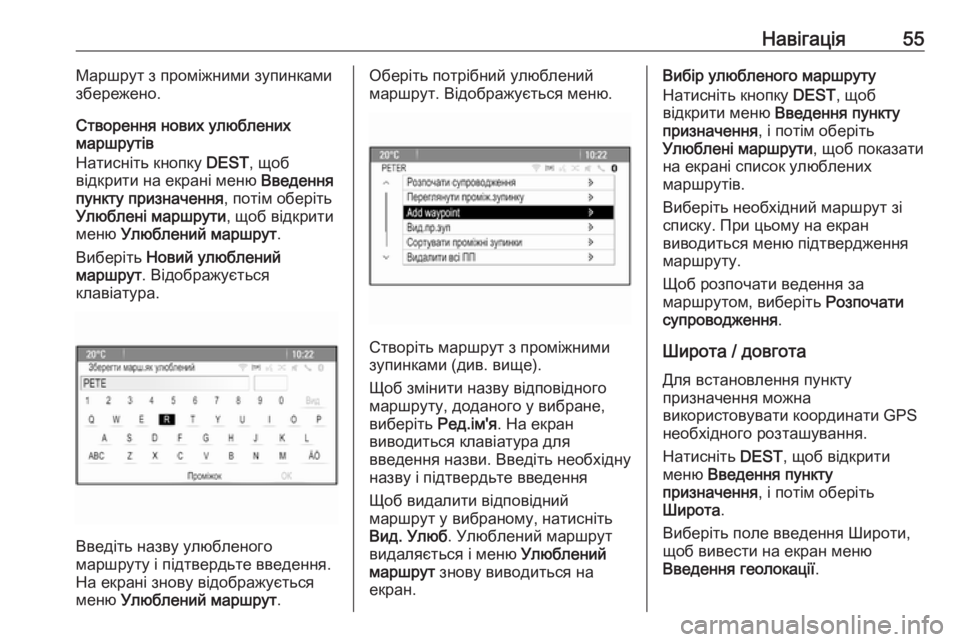Page 49 of 139
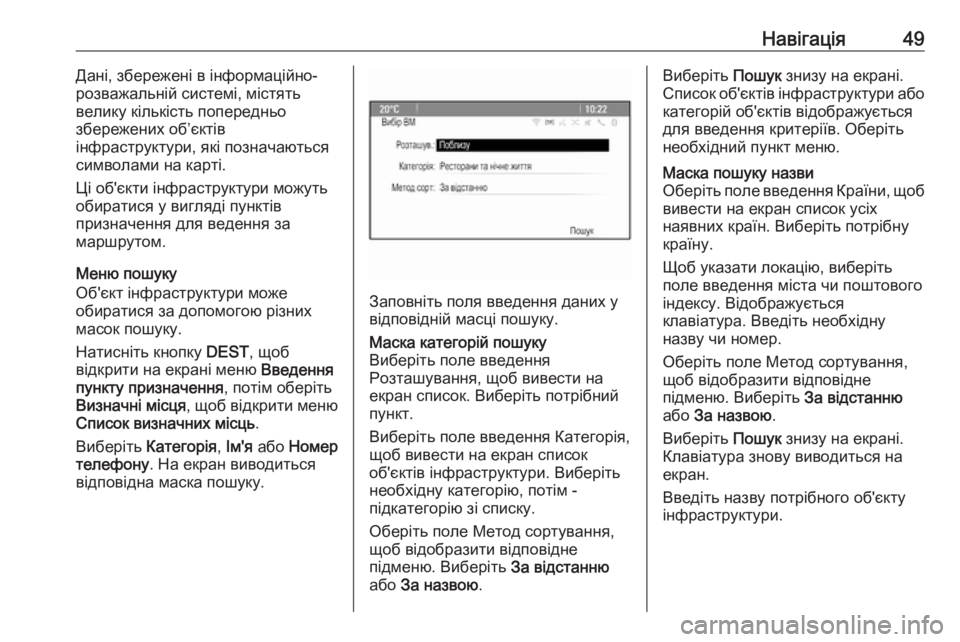
Навігація49Дані, збережені в інформаційно-
розважальній системі, містять
велику кількість попередньо
збережених об’єктів
інфраструктури, які позначаються
символами на карті.
Ці об'єкти інфраструктури можуть
обиратися у вигляді пунктів
призначення для ведення за
маршрутом.
Меню пошуку
Об'єкт інфраструктури може
обиратися за допомогою різних масок пошуку.
Натисніть кнопку DEST, щоб
відкрити на екрані меню Введення
пункту призначення , потім оберіть
Визначні місця , щоб відкрити меню
Список визначних місць .
Виберіть Категорія , Ім'я або Номер
телефону . На екран виводиться
відповідна маска пошуку.
Заповніть поля введення даних у
відповідній масці пошуку.
Маска категорій пошуку
Виберіть поле введення
Розташування, щоб вивести на
екран список. Виберіть потрібний
пункт.
Виберіть поле введення Категорія,
щоб вивести на екран список
об'єктів інфраструктури. Виберіть
необхідну категорію, потім -
підкатегорію зі списку.
Оберіть поле Метод сортування,
щоб відобразити відповідне
підменю. Виберіть За відстанню
або За назвою .Виберіть Пошук знизу на екрані.
Список об'єктів інфраструктури або
категорій об'єктів відображується
для введення критеріїв. Оберіть
необхідний пункт меню.Маска пошуку назви
Оберіть поле введення Країни, щоб вивести на екран список усіх
наявних країн. Виберіть потрібну
країну.
Щоб указати локацію, виберіть
поле введення міста чи поштового
індексу. Відображується
клавіатура. Введіть необхідну
назву чи номер.
Оберіть поле Метод сортування, щоб відобразити відповідне
підменю. Виберіть За відстанню
або За назвою .
Виберіть Пошук знизу на екрані.
Клавіатура знову виводиться на
екран.
Введіть назву потрібного об'єкту
інфраструктури.
Page 50 of 139
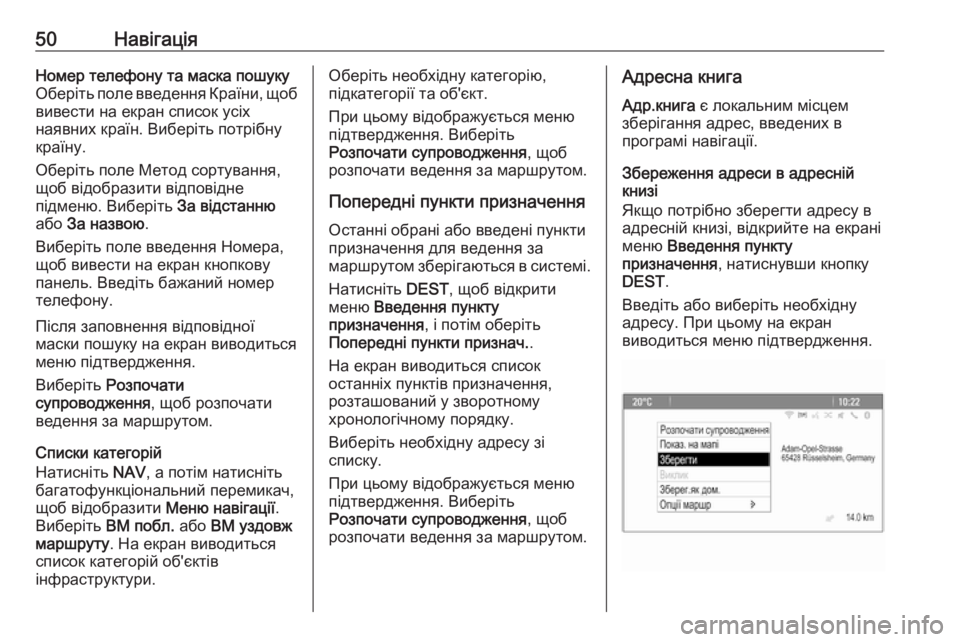
50НавігаціяНомер телефону та маска пошуку
Оберіть поле введення Країни, щоб вивести на екран список усіх
наявних країн. Виберіть потрібну
країну.
Оберіть поле Метод сортування,
щоб відобразити відповідне
підменю. Виберіть За відстанню
або За назвою .
Виберіть поле введення Номера,
щоб вивести на екран кнопкову
панель. Введіть бажаний номер
телефону.
Після заповнення відповідної
маски пошуку на екран виводиться
меню підтвердження.
Виберіть Розпочати
супроводження , щоб розпочати
ведення за маршрутом.
Списки категорій
Натисніть NAV, а потім натисніть
багатофункціональний перемикач,
щоб відобразити Меню навігації.
Виберіть ВМ побл. або ВМ уздовж
маршруту . На екран виводиться
список категорій об'єктів
інфраструктури.Оберіть необхідну категорію,
підкатегорії та об'єкт.
При цьому відображується меню
підтвердження. Виберіть
Розпочати супроводження , щоб
розпочати ведення за маршрутом.
Попередні пункти призначення
Останні обрані або введені пункти
призначення для ведення за
маршрутом зберігаються в системі.
Натисніть DEST, щоб відкрити
меню Введення пункту
призначення , і потім оберіть
Попередні пункти признач. .
На екран виводиться список
останніх пунктів призначення,
розташований у зворотному
хронологічному порядку.
Виберіть необхідну адресу зі
списку.
При цьому відображується меню
підтвердження. Виберіть
Розпочати супроводження , щоб
розпочати ведення за маршрутом.Адресна книга
Адр.книга є локальним місцем
зберігання адрес, введених в
програмі навігації.
Збереження адреси в адресній
книзі
Якщо потрібно зберегти адресу в
адресній книзі, відкрийте на екрані
меню Введення пункту
призначення , натиснувши кнопку
DEST .
Введіть або виберіть необхідну
адресу. При цьому на екран
виводиться меню підтвердження.
Page 51 of 139

Навігація51Виберіть Зберегти.
Відображається маска Запис
адресної книги .
Залежно від наявної інформації
різні поля введення можуть вже
бути заповнені.
Щоб ввести або змінити назву
відповідного розташування,
оберіть поле введення Назви.
Відображується клавіатура.
Введіть необхідну назву і
підтвердьте введення.
Щоб змінити адресу, оберіть поле
введення Адреси. На екран
виводиться Маска введення
адреси. Виконайте необхідні зміни
і підтвердьте введення.
Щоб ввести або змінити номер телефону, оберіть поле введення
Номера. Відображується кнопкова
панель. Введіть бажаний номер
телефону.
Якщо ввімкнена опція 3 42, записи
адресної книги позначаються на
мапі у вигляді піктограм об'єктів
інфраструктури. Щоб змінити
піктограму, що позначає запис/
адресу, оберіть поле введення
Піктограми. На екран буде
виведений список усіх піктограм
об'єктів інфраструктури, наявних в
системі.
Прокрутіть список та оберіть
необхідну піктограму.
Виберіть Список у нижній частині
рамки введення. Адресу
збережено.Вибір адрес в адресній книзі
Натисніть DEST, щоб відкрити
меню Введення пункту
призначення , і потім оберіть
Адр.книга . На екран виводиться
список усіх записів адресної книги.
Виберіть потрібний запис.
При цьому відображується меню
підтвердження. Виберіть
Розпочати супроводження , щоб
розпочати ведення за маршрутом.
Page 52 of 139
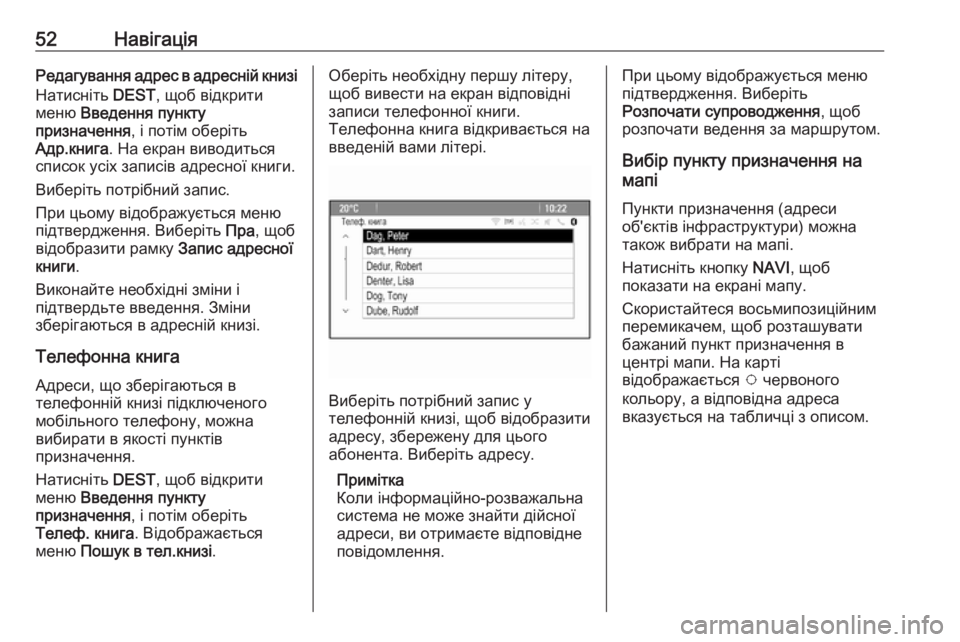
52НавігаціяРедагування адрес в адресній книзіНатисніть DEST, щоб відкрити
меню Введення пункту
призначення , і потім оберіть
Адр.книга . На екран виводиться
список усіх записів адресної книги.
Виберіть потрібний запис.
При цьому відображується меню
підтвердження. Виберіть Пра, щоб
відобразити рамку Запис адресної
книги .
Виконайте необхідні зміни і
підтвердьте введення. Зміни
зберігаються в адресній книзі.
Телефонна книга
Адреси, що зберігаються в
телефонній книзі підключеного
мобільного телефону, можна
вибирати в якості пунктів
призначення.
Натисніть DEST, щоб відкрити
меню Введення пункту
призначення , і потім оберіть
Телеф. книга . Відображається
меню Пошук в тел.книзі .Оберіть необхідну першу літеру,
щоб вивести на екран відповідні
записи телефонної книги.
Телефонна книга відкривається на
введеній вами літері.
Виберіть потрібний запис у
телефонній книзі, щоб відобразити адресу, збережену для цього
абонента. Виберіть адресу.
Примітка
Коли інформаційно-розважальна
система не може знайти дійсної
адреси, ви отримаєте відповідне
повідомлення.
При цьому відображується меню
підтвердження. Виберіть
Розпочати супроводження , щоб
розпочати ведення за маршрутом.
Вибір пункту призначення на
мапі
Пункти призначення (адреси
об'єктів інфраструктури) можна
також вибрати на мапі.
Натисніть кнопку NAVI, щоб
показати на екрані мапу.
Скористайтеся восьмипозиційним
перемикачем, щоб розташувати
бажаний пункт призначення в
центрі мапи. На карті
відображається v червоного
кольору, а відповідна адреса вказується на табличці з описом.
Page 53 of 139
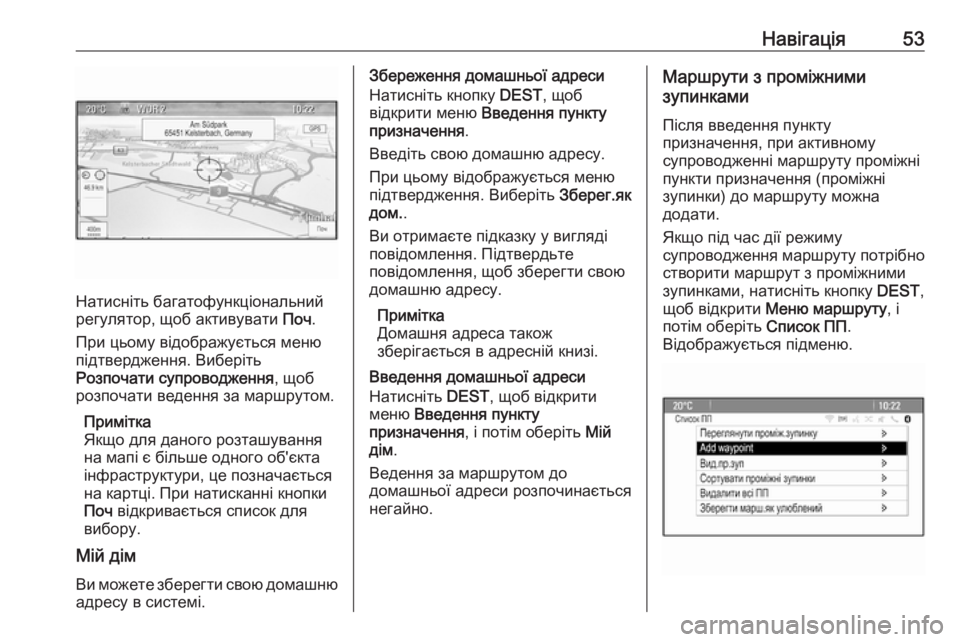
Навігація53
Натисніть багатофункціональний
регулятор, щоб активувати Поч.
При цьому відображується меню
підтвердження. Виберіть
Розпочати супроводження , щоб
розпочати ведення за маршрутом.
Примітка
Якщо для даного розташування
на мапі є більше одного об'єкта
інфраструктури, це позначається
на картці. При натисканні кнопки
Поч відкривається список для
вибору.
Мій дім
Ви можете зберегти свою домашнюадресу в системі.
Збереження домашньої адреси
Натисніть кнопку DEST, щоб
відкрити меню Введення пункту
призначення .
Введіть свою домашню адресу.
При цьому відображується меню
підтвердження. Виберіть Зберег.як
дом. .
Ви отримаєте підказку у вигляді
повідомлення. Підтвердьте
повідомлення, щоб зберегти свою
домашню адресу.
Примітка
Домашня адреса також
зберігається в адресній книзі.
Введення домашньої адреси
Натисніть DEST, щоб відкрити
меню Введення пункту
призначення , і потім оберіть Мій
дім .
Ведення за маршрутом до
домашньої адреси розпочинається
негайно.Маршрути з проміжними
зупинками
Після введення пункту
призначення, при активному
супроводженні маршруту проміжні
пункти призначення (проміжні
зупинки) до маршруту можна
додати.
Якщо під час дії режиму
супроводження маршруту потрібно створити маршрут з проміжними
зупинками, натисніть кнопку DEST,
щоб відкрити Меню маршруту , і
потім оберіть Список ПП.
Відображується підменю.
Page 54 of 139
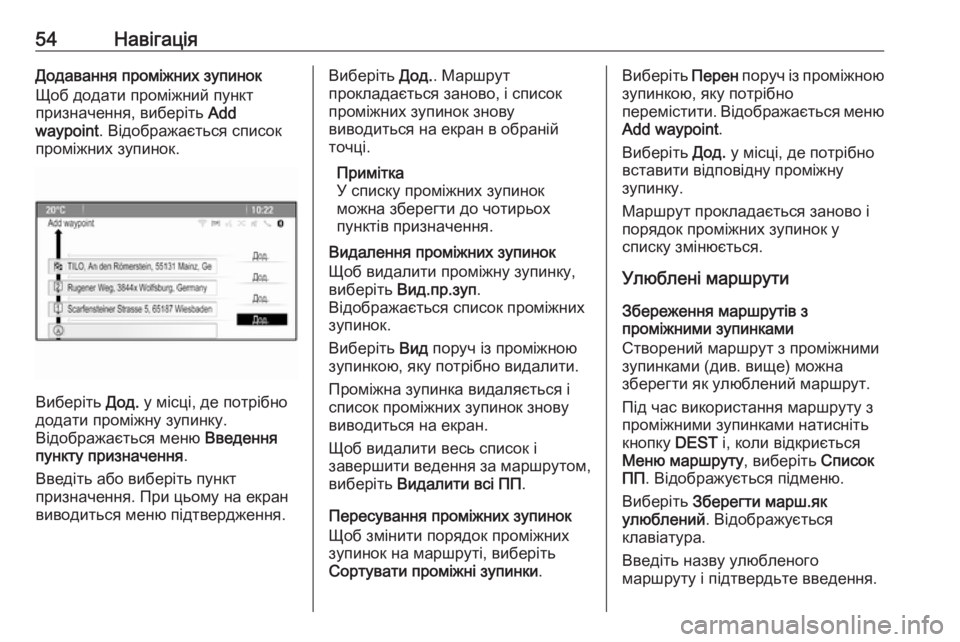
54НавігаціяДодавання проміжних зупинок
Щоб додати проміжний пункт
призначення, виберіть Add
waypoint . Відображається список
проміжних зупинок.
Виберіть Дод. у місці, де потрібно
додати проміжну зупинку.
Відображається меню Введення
пункту призначення .
Введіть або виберіть пункт
призначення. При цьому на екран виводиться меню підтвердження.
Виберіть Дод.. Маршрут
прокладається заново, і список
проміжних зупинок знову
виводиться на екран в обраній
точці.
Примітка
У списку проміжних зупинок
можна зберегти до чотирьох
пунктів призначення.
Видалення проміжних зупинок
Щоб видалити проміжну зупинку,
виберіть Вид.пр.зуп .
Відображається список проміжних
зупинок.
Виберіть Вид поруч із проміжною
зупинкою, яку потрібно видалити.
Проміжна зупинка видаляється і
список проміжних зупинок знову
виводиться на екран.
Щоб видалити весь список і
завершити ведення за маршрутом, виберіть Видалити всі ПП .
Пересування проміжних зупинок
Щоб змінити порядок проміжних
зупинок на маршруті, виберіть
Сортувати проміжні зупинки .Виберіть Перен поруч із проміжною
зупинкою, яку потрібно
перемістити. Відображається меню
Add waypoint .
Виберіть Дод. у місці, де потрібно
вставити відповідну проміжну
зупинку.
Маршрут прокладається заново і
порядок проміжних зупинок у
списку змінюється.
Улюблені маршрути
Збереження маршрутів з
проміжними зупинками
Створений маршрут з проміжними
зупинками (див. вище) можна
зберегти як улюблений маршрут.
Під час використання маршруту з проміжними зупинками натисніть
кнопку DEST і, коли відкриється
Меню маршруту , виберіть Список
ПП . Відображується підменю.
Виберіть Зберегти марш.як
улюблений . Відображується
клавіатура.
Введіть назву улюбленого
маршруту і підтвердьте введення.
Page 55 of 139
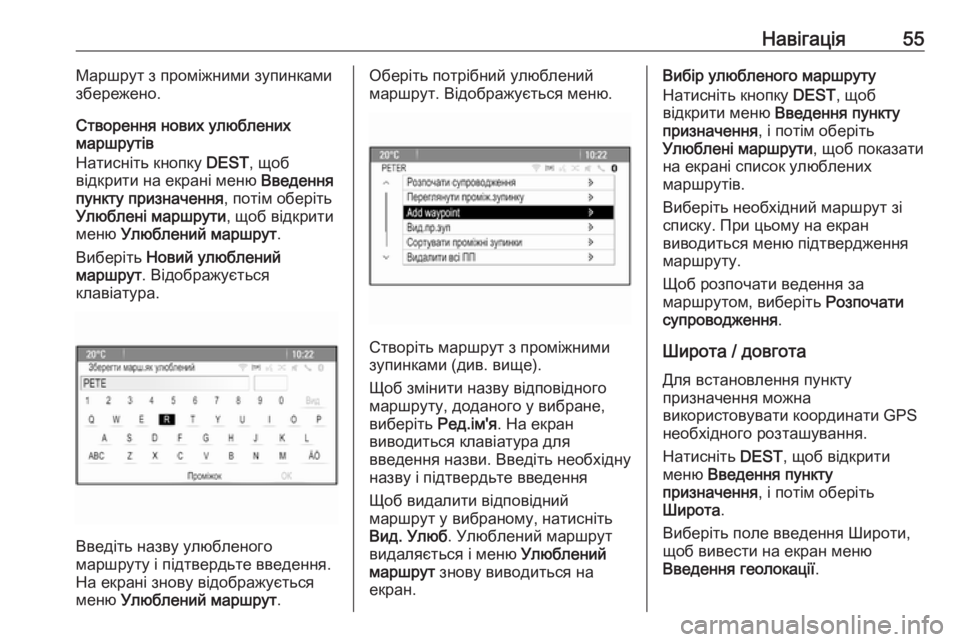
Навігація55Маршрут з проміжними зупинками
збережено.
Створення нових улюблених
маршрутів
Натисніть кнопку DEST, щоб
відкрити на екрані меню Введення
пункту призначення , потім оберіть
Улюблені маршрути , щоб відкрити
меню Улюблений маршрут .
Виберіть Новий улюблений
маршрут . Відображується
клавіатура.
Введіть назву улюбленого
маршруту і підтвердьте введення.
На екрані знову відображується
меню Улюблений маршрут .
Оберіть потрібний улюблений
маршрут. Відображується меню.
Створіть маршрут з проміжними
зупинками (див. вище).
Щоб змінити назву відповідного
маршруту, доданого у вибране,
виберіть Ред.ім'я. На екран
виводиться клавіатура для
введення назви. Введіть необхідну
назву і підтвердьте введення
Щоб видалити відповідний
маршрут у вибраному, натисніть
Вид. Улюб . Улюблений маршрут
видаляється і меню Улюблений
маршрут знову виводиться на
екран.
Вибір улюбленого маршруту
Натисніть кнопку DEST, щоб
відкрити меню Введення пункту
призначення , і потім оберіть
Улюблені маршрути , щоб показати
на екрані список улюблених
маршрутів.
Виберіть необхідний маршрут зі
списку. При цьому на екран
виводиться меню підтвердження
маршруту.
Щоб розпочати ведення за
маршрутом, виберіть Розпочати
супроводження .
Широта / довгота Для встановлення пункту
призначення можна
використовувати координати GPS
необхідного розташування.
Натисніть DEST, щоб відкрити
меню Введення пункту
призначення , і потім оберіть
Широта .
Виберіть поле введення Широти,
щоб вивести на екран меню
Введення геолокації .
Page 56 of 139

56Навігація
Натискайте багатофункціональний
регулятор відповідну кількість
разів, щоб відрегулювати перше налаштування за бажанням.
Повертайте багатофункціональний
регулятор, щоб перейти до
встановлення наступного
значення.
Повторіть процедуру для
встановлення усіх значень.
Натисніть BACK, щоб повернутися
до наступного вищого рівня меню.
Відрегулюйте значення довготи
згідно з інструкціями вище.
Коли координати GPS буде
введено, виберіть Пошук знизу на
екрані.
При цьому відображується меню
підтвердження.
Щоб розпочати ведення за
маршрутом, виберіть Розпочати
супроводження .
Видалення збережених пунктів призначення
Щоб видалити пункти призначення, збережені в системі, натисніть
CONFIG , виберіть Параметри
навігації , а потім — Видалити
збережені ПП . Відображується
підменю.
Виберіть пункти меню місця
зберігання, яке потрібно очистити.
Виберіть Вид. Обрані локації
зберігання видаляються.Вказівки
Початок і скасування
супроводження маршруту
Початок супроводження маршруту
Введіть або виберіть необхідну
адресу.
При цьому відображується меню
підтвердження. Виберіть
Розпочати супроводження , щоб
розпочати ведення за маршрутом.
 1
1 2
2 3
3 4
4 5
5 6
6 7
7 8
8 9
9 10
10 11
11 12
12 13
13 14
14 15
15 16
16 17
17 18
18 19
19 20
20 21
21 22
22 23
23 24
24 25
25 26
26 27
27 28
28 29
29 30
30 31
31 32
32 33
33 34
34 35
35 36
36 37
37 38
38 39
39 40
40 41
41 42
42 43
43 44
44 45
45 46
46 47
47 48
48 49
49 50
50 51
51 52
52 53
53 54
54 55
55 56
56 57
57 58
58 59
59 60
60 61
61 62
62 63
63 64
64 65
65 66
66 67
67 68
68 69
69 70
70 71
71 72
72 73
73 74
74 75
75 76
76 77
77 78
78 79
79 80
80 81
81 82
82 83
83 84
84 85
85 86
86 87
87 88
88 89
89 90
90 91
91 92
92 93
93 94
94 95
95 96
96 97
97 98
98 99
99 100
100 101
101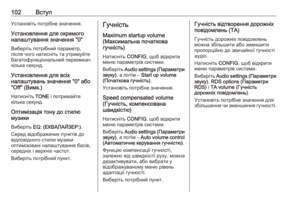 102
102 103
103 104
104 105
105 106
106 107
107 108
108 109
109 110
110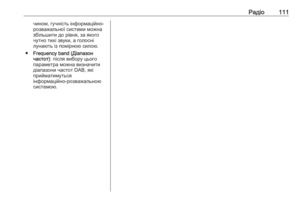 111
111 112
112 113
113 114
114 115
115 116
116 117
117 118
118 119
119 120
120 121
121 122
122 123
123 124
124 125
125 126
126 127
127 128
128 129
129 130
130 131
131 132
132 133
133 134
134 135
135 136
136 137
137 138
138